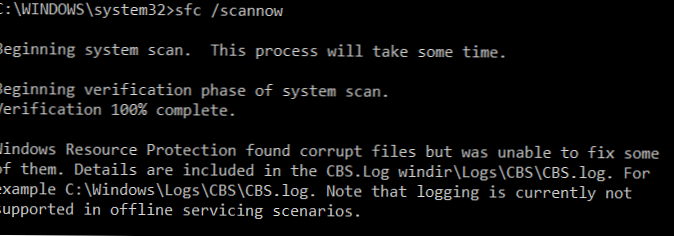Vsadím se, že téměř žádný z vás neslyšel o Credential Manageru, natož co to je a jak to používat. Až donedávna mi však účel tohoto nástroje zůstal tajemstvím, i když jsem věděl o jeho existenci. V tomto článku řeknu vše, co o něm vím a jak je používat.
Co je Credential Manager??
„Credential Manager“ je „digitální trezor“, ve kterém Windows ukládá přihlašovací údaje (uživatelské jméno, hesla atd.) Pro jiné počítače v síti, serverech nebo webových stránkách. Tato data používají jak samotný operační systém, tak i aplikace, které je umí používat, například: nástroje, které jsou součástí Windows Live Essentials, Microsoft Office, Internet Explorer nebo aplikace pro spouštění virtuálních strojů.
Pověření jsou rozdělena do tří kategorií:
- Pověření systému Windows - používá pouze Windows a její služby. Například systém Windows může tato data použít k automatickému zadávání veřejných složek v jiném počítači v síti. Nebo pro uložení hesla domácí skupiny, ke které jste připojeni. Uživatel může tato pověření změnit nebo smazat, ale dotkneme se toho v následujících částech tohoto článku..
- Pověření na základě certifikátu - používají se ve spojení s čipovými kartami, zejména ve složitých podnikových prostředích propojených do sítě. Většina z vás nikdy nebude potřebovat používat tato přihlašovací údaje a tato část v počítačích bude prázdná, ale pokud se o nich chcete dozvědět více, přečtěte si tento článek od společnosti Microsoft.
- Sdílené pověření - používané některými programy k získání povolení k použití určitých zdrojů. Nejčastěji používanými sdílenými přihlašovacími údaji je Windows Live ID, které používají programy zahrnuté v Essentials Windows Live.
Všechna tato pověření jsou automaticky ukládána a spravována systémem Windows a aplikacemi, které používáte. Chcete-li zobrazit pověření uložená v počítači nebo je vymazat nebo upravit některá z nich, použijte Správce pověření.
Důležité: Systém Windows 8 přidává další typ pověření nazvaný Webový pověření. Jak název napovídá, používá tato data aplikace Internet Explorer k automatickému přihlášení k určitým webům..
Internetové přihlašovací údaje jsou vytvářeny a odstraňovány pomocí funkcí správy hesel zabudovaných do aplikace Internet Explorer. Tato data nemůžete vytvořit pomocí Správce pověření - můžete pouze prohlížet existující a mazat je.
Jak otevřít Správce pověření?
Jeden způsob, jak otevřít „Správce pověření“: otevřete „Ovládací panely“, přejděte do části „Uživatelské účty a zabezpečení rodiny“ a poté vyberte „Správce pověření“.

Nejběžnější pověření
Na většině počítačů se systémy Windows 7 a Windows 8 uvidíte v zásadě stejná pověření. Mezi nejčastější:
- Podrobnosti pro vstup do domácí skupiny - zde je uloženo uživatelské jméno (HomeGroupUser $) s heslem pro přístup k domácí skupině.
- virtualapp / didlogický - o těchto pověřeních je známo jen velmi málo. Někteří říkají, že používají funkce virtualizace, které jsou součástí systémů Windows 7 a Windows 8..
- Windowslive - přihlašovací údaje pro Windows Live ID.
Přidání pověření
Proces přidávání přihlašovacích údajů je velmi jednoduchý. Nejprve se rozhodněte o typu pověření. Jak ze tří potřebujete?
Předpokládejme, že chcete přidat „pověření systému Windows“, abyste mohli otevírat složky na jiném počítači.
Klikněte na odkaz „přidat pověření systému Windows“.

Dále musíte zadat potřebné přihlašovací údaje. Nejprve zadejte IP adresu nebo název počítače. Dále zadejte uživatelské jméno, které bude použito pro přihlášení. Mimochodem, nezapomeňte zadat uživatelské jméno před uživatelské jméno, jak je uvedeno na obrázku níže. Nyní zadejte heslo a klikněte na „OK“.

Pověření jsou uložena a budou automaticky použita při každém přístupu k tomuto počítači v síti.
Odstraňte přihlašovací údaje
Chcete-li přihlašovací údaje odstranit, nejprve je vyhledejte a otevřete kliknutím na jejich jméno nebo na šipku vpravo.
Poté klikněte na odkaz „Odstranit“..

Budete požádáni o potvrzení odstranění. Klikněte na tlačítko „Ano“.

Přihlašovací údaje byly smazány a již nebudou použity.
Úpravy stávajících údajů
Chcete-li změnit informace o existujících pověřeních, jako je tomu v případě vymazání, vyhledejte je a rozbalte je. Poté klikněte na tlačítko Upravit..

Po úpravách nezapomeňte kliknout na tlačítko "Uložit", aby se změny projevily..
Závěr
Jak vidíte, „Credential Manager“ hraje v počítači důležitou roli. Jediná věc, kterou jsem dosud nezjistil, je, jak dobře jsou tato data šifrována, takže budu pokračovat ve studiu tohoto nástroje a budu o něm psát alespoň jeden další článek.
Přeji vám krásný den!